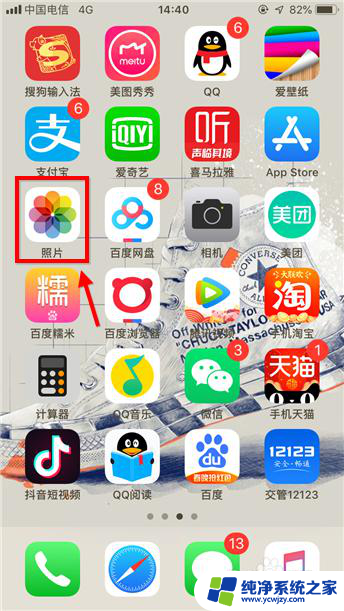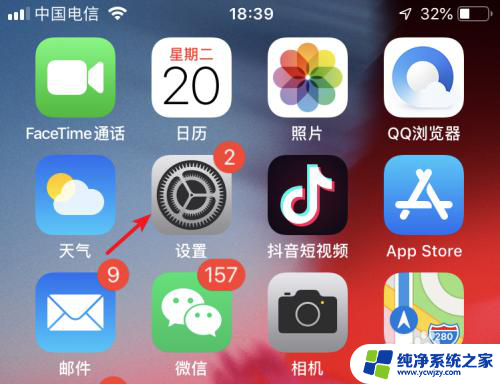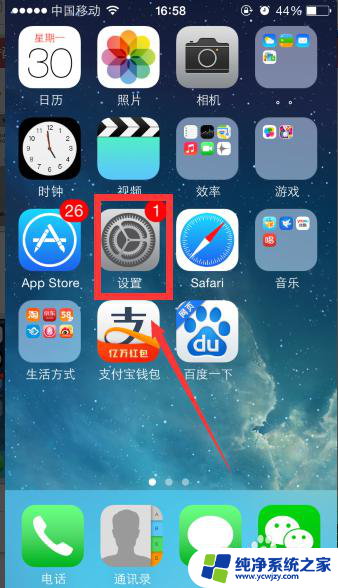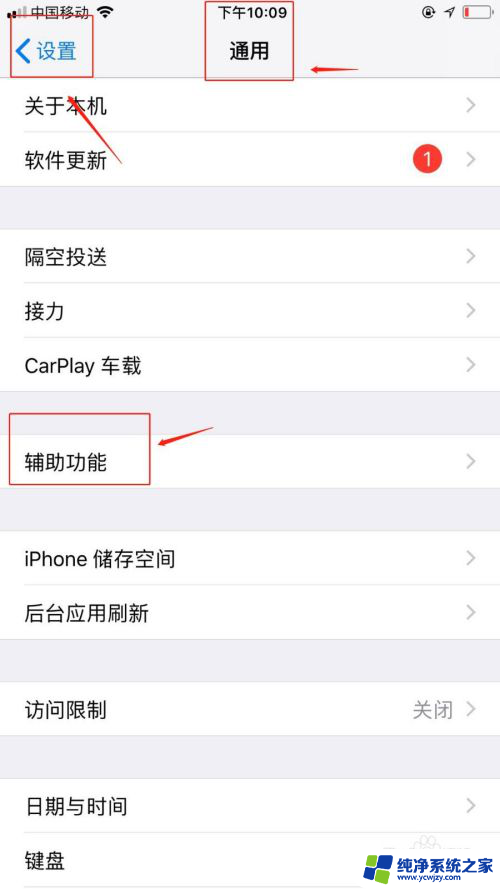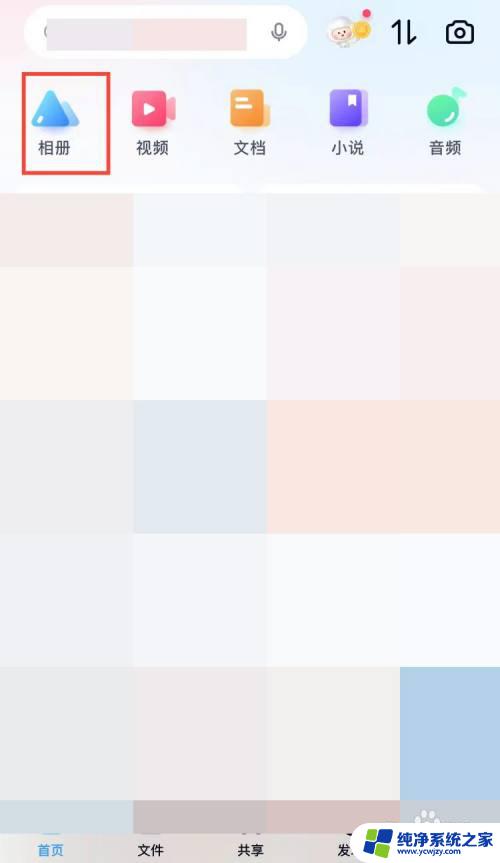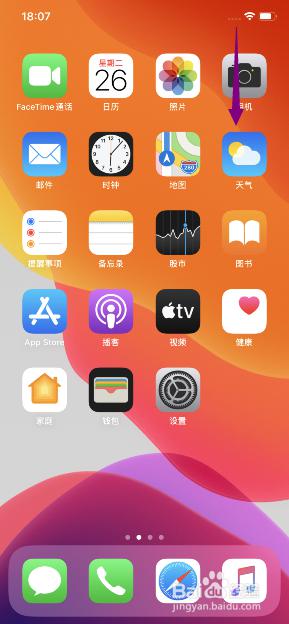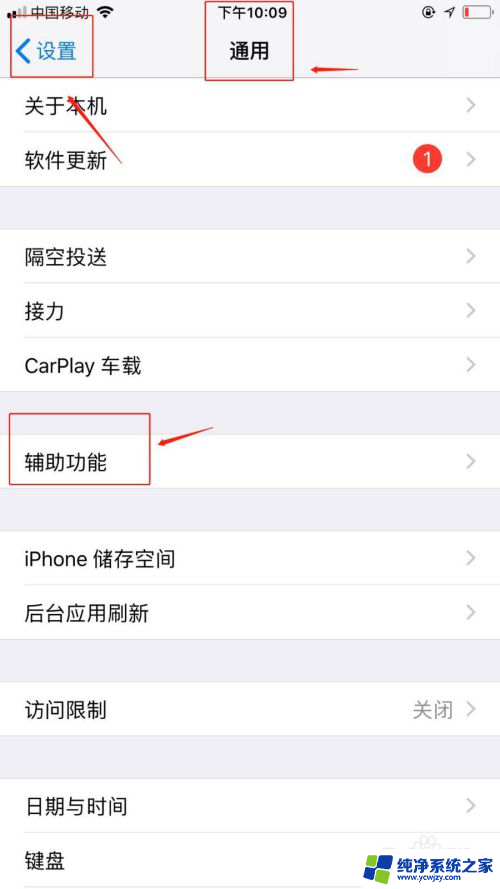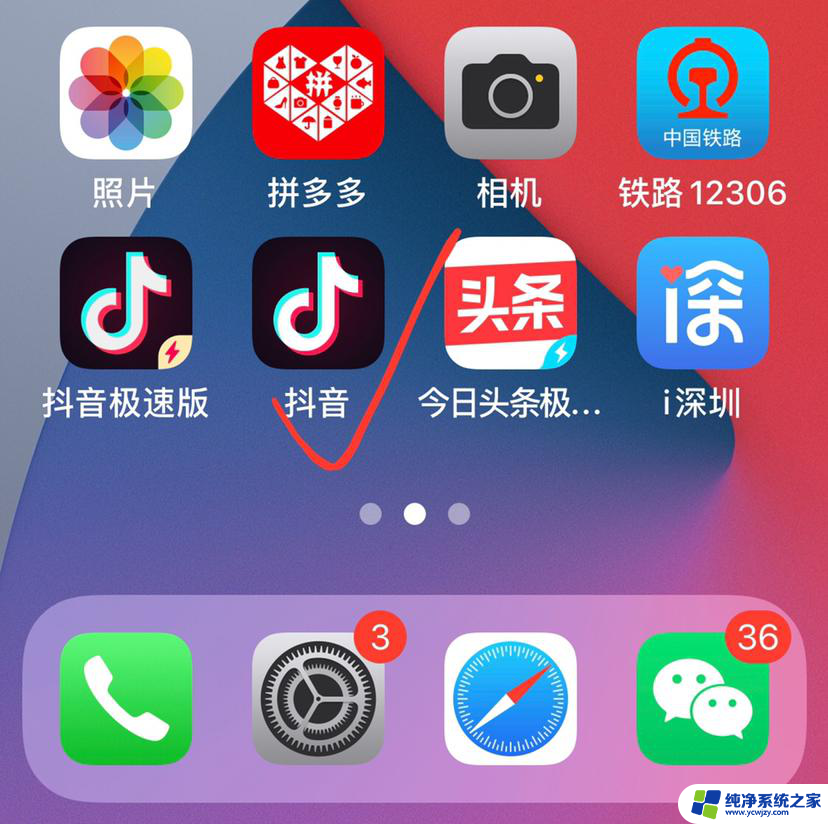苹果手机相片怎么旋转过来 苹果手机相册照片如何旋转
更新时间:2024-01-07 10:01:49作者:xiaoliu
苹果手机作为一款备受欢迎的智能手机,其相机功能备受用户青睐,有时候我们可能会遇到一些问题,比如拍摄的照片出现了旋转错误的情况。这种情况在我们浏览相册时可能会让我们感到困扰,因为我们希望能够将照片以正确的方向展示。苹果手机相册中的照片如何旋转呢?在本文中我们将探讨苹果手机相片旋转的方法,帮助读者解决这一问题。
步骤如下:
1.打开苹果手机“照片”,进入相册。
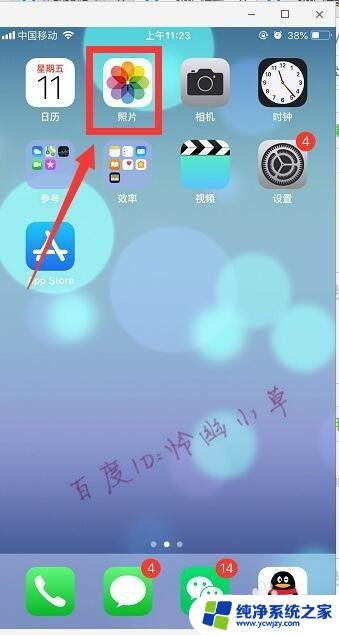
2.点开要旋转的照片,然后点击“编辑”。

3.点左下角取消旁边的图标,如图。
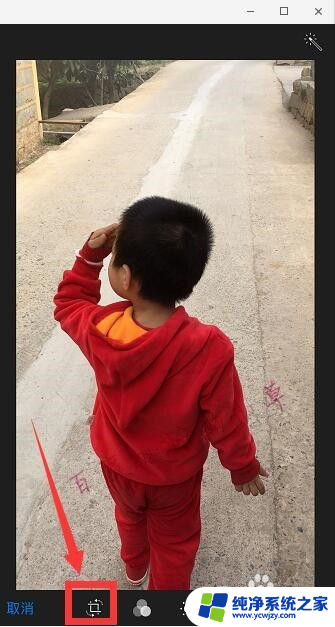
4.点击图中所示图标,即是“旋转”照片。

5.点击一次旋转90度,继续点击可再旋转90度。
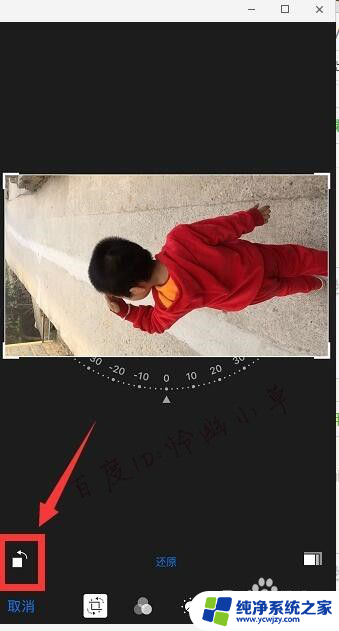
6.拖动图中所示的刻度,可以调整照片的倾斜度。好了点击“完成”。
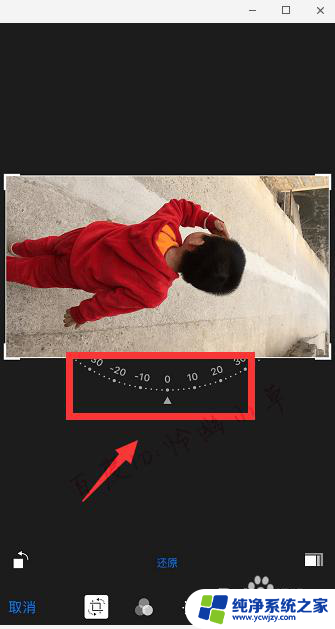
以上是关于如何旋转苹果手机相片的全部内容,如果你也遇到了同样的情况,请参考本文的方法进行处理,希望对大家有所帮助。